A finalidade desta rotina é possibilitar a manutenção de dados necessários para a emissão do CAT pelo sistema.
| ➢ | Funcionário: Informe o código do funcionário, para consultas tecle F12. |
| ➢ | Os demais campos devem ser preenchidos conforme o Manual de Instruções para Preenchimento da Comunicação de Acidente do Trabalho - CAT, fornecido pela Previdência Social. |
| ➢ | Devem ser preenchidos os dados nos botões referentes ao eSocial: |
| • | Código da Parte Atingida para eSocial: Selecionar todas as partes do corpo atingidas, para geração no eSocial. |
| • | Código do Agente Causador para eSocial: Selecionar todos os agentes causadores, para geração no eSocial. |
| • | Código da Situação Geradora para eSocial: Selecionar todas as situações geradoras, para geração no eSocial. |
| • | Código da Descrição Lesão para eSocial: Selecionar todas as naturezas das lesões, para geração no eSocial. |
Tópico(s) Relacionado(s):
IOB DIAGNÓSTICO eSOCIAL:
Ferramenta de diagnóstico, que mostra ao usuário se o cadastro está apto ou não para envio ao eSocial, apontando quais campos estão pendentes de preenchimento.
Esta ferramenta deve ser adquirida junto ao comercial da IOB.
No layout do eSocial há campos que são de preenchimento obrigatório e há campos que são de preenchimento opcional. É possível optar pelo nível de verificação dos dados: 1) verificar somente campos obrigatórios; 2) verificar campos obrigatórios e não obrigatórios. Esta definição deve ser efetuada no cadastro da empresa, em Parâmetros/ eSocial/REINF.
Ao efetuar o cadastro de uma nova CAT, conforme for gravando os dados, aparecerá um ícone do lado direito da tela indicando o status deste cadastro ao eSocial.
Este ícone de status poderá ser visualizado também nos cadastros já existentes, ou seja, ao acessar o cadastro do CAT, o IOB Diagnóstico eSocial faz a verificação dos dados e mostra o status, se está apto ou não. Porém, para o eSocial não serão gerados dados retroativos de CAT, apenas os lançados após o início da obrigação.
Há três status diferentes:
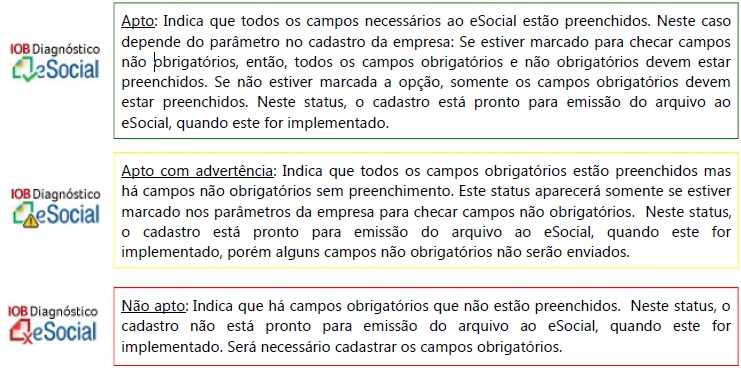
Para visualizar quais campos estão pendentes de preenchimento, acessar o ícone com duplo clique. Abrirá uma nova tela informando os campos obrigatórios e não obrigatórios.
A partir desta tela, preencher os campos no cadastro. Conforme for gravando as alterações, o status será atualizado.